Zajedničko korištenje kalendara u programu Outlook za Windows
U programu Outlook možete dodavati kalendare iz direktorija tvrtke ili ustanove ili s weba. Možete i zajednički koristiti vlastiti kalendar da bi drugi korisnici mogli vidjeti ili delegirati pristup da bi drugi uređivali vaš kalendar.
Zajedničko korištenje kalendara
-
U kalendaru odaberite Zajedničko korištenje.
-
Na padajućem izborniku odaberite kalendar koji želite zajednički koristiti.
-
U dijaloškom okviru Svojstva kalendara kliknite Dodaj.
-
Osobe iz adresara možete potražiti ili unijeti njihove adrese e-pošte u okvir Dodaj. Kada završite s dodavanjem imena u dijaloškom okviru Dodavanje korisnika, odaberite U redu.
-
Vratite se u dijaloški okvir Svojstva kalendara, odaberite ime ili adresu e-pošte osobe, zatim odaberite razinu detalja koje želite zajednički koristiti s osobom, a zatim U redu.
Saznajte više u članku Zajedničko korištenje kalendara programa Outlook s drugim osobama.
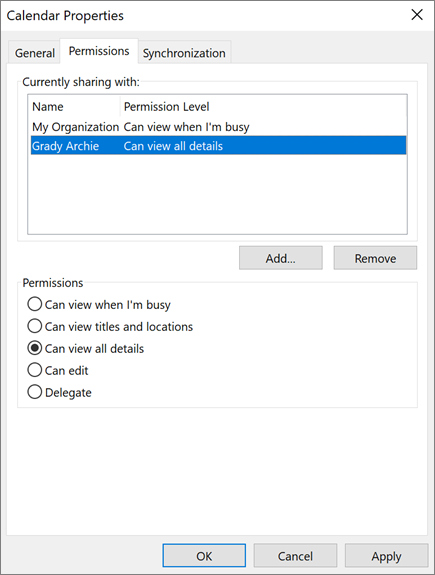
Dodavanje kalendara suradnika
-
U kalendaru odaberite Dodaj.
-
Odaberite Iz adresara.
-
Upišite ime ili adresu e-pošte osobe koju želite dodati.
-
Odaberite njihovo ime.
-
Odaberite U redu.
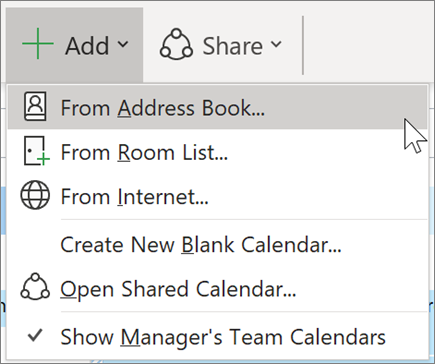
Uvoz Google kalendara
Prilikom prelaska s jednog na drugi važno je da kalendar paketa G Suite prebacite u Outlook.
-
Izvezite kalendar s Google računa i spremite ga na računalo. Izvoz se preuzima u komprimiranu mapu, pa ćete morati izdvojiti kalendar iz komprimirane mape.
-
Odaberite Datoteka > Otvaranje i izvoz > Uvoz/izvoz.
-
U čarobnjaku za uvoz i izvoz odaberite Uvoz datoteke iCalendar (.ics) ili vCalendar, a zatim Dalje.
-
Pronađite mjesto na koje ste spremili izdvojenu datoteku, a zatim odaberite onu koja završava gmail.com pa odaberite U redu.
-
Odaberite Uvoz.
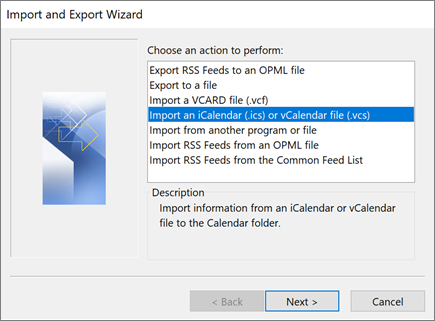
Neka netko drugi upravlja vašim kalendarom
Kada kalendaru omogućite zajedničko korištenje kalendara ili mu dodijelite pristup, ta osoba može upravljati vašim kalendarom.
Saznajte kako nekoga postaviti kao ovlaštenika u odjeljku Zajedničko korištenje kalendara i pristup kalendaru s dozvolama za uređivanje ili delegiranje u programu Outlook.
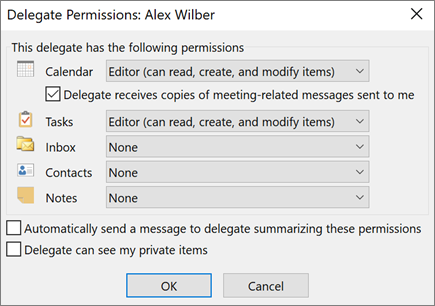
Napomena: Značajke i informacije u ovom vodiču odnose se na Outlook koji je dostupan putem Microsoft 365.










